¿Cómo extraer las últimas dos palabras de cadenas de texto en Excel?
En este artículo, te presentaré algunas fórmulas para extraer las últimas dos palabras de una lista de cadenas de texto, como se muestra en la siguiente captura de pantalla.

Extraer las últimas dos palabras de una lista de cadenas de texto con fórmulas
Extraer las últimas dos palabras de una lista de cadenas de texto con fórmulas
Para manejar esta tarea, por favor aplica las siguientes fórmulas:
Por favor, copia y pega la siguiente fórmula en una celda en blanco:
Luego, arrastra el controlador de relleno hacia abajo hasta las celdas donde deseas usar esta fórmula, y todas las últimas dos palabras habrán sido extraídas, como se muestra en la siguiente captura de pantalla:

Notas:
Extraer fácilmente los últimos N caracteres de una cadena en Excel
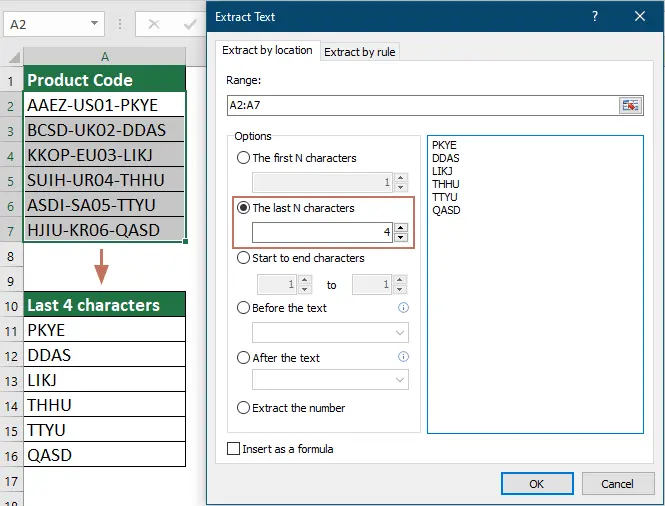
Más artículos relacionados:
- Extraer todo excepto la primera / última palabra en Excel
- Extraer todas las palabras de una celda excepto la primera o la última palabra puede ayudarte a eliminar la palabra no deseada que necesitas, en este caso, por supuesto, puedes copiar las palabras deseadas y pegarlas en otra celda una por una. Pero, esto será aburrido si hay múltiples valores de celda que necesitan ser extraídos excepto la primera o la última palabra. ¿Cómo podrías extraer todas las palabras excepto la primera o la última en Excel de manera rápida y sencilla?
- Extraer fecha de cadenas de texto en Excel
- En la hoja de trabajo de Excel, ¿cómo podrías extraer la fecha de las cadenas de texto como se muestra en la siguiente captura de pantalla? En este artículo, hablaré sobre una fórmula útil para resolverlo.
- Extraer la primera / última / enésima palabra de una cadena de texto en Excel
- ¿Alguna vez has sufrido con el problema de que necesitas extraer una palabra específica de la cadena de texto en una hoja de trabajo? Por ejemplo, tienes el siguiente rango de cadenas de texto del que necesitas obtener la primera/última o la enésima palabra, aquí puedo hablar sobre algunos métodos efectivos para ayudarte a resolverlo.
- Extraer la primera o la última línea de una celda de varias líneas en Excel
- Si hay textos de varias líneas en una celda, ahora quieres extraer y copiar la primera o la última línea de texto de la celda como se muestra en la siguiente captura de pantalla. ¿Cómo podrías manejar esta tarea rápidamente y fácilmente en Excel?
- Extraer las primeras dos o N palabras de una cadena de texto
- Si tienes una lista de cadenas de texto que están separadas por espacios, y ahora quieres extraer las primeras tres o N palabras del valor de la celda para obtener el resultado de la siguiente captura de pantalla. En este artículo, te presentaré algunas fórmulas para extraer las primeras dos o N palabras de una cadena de texto en Excel.
Las mejores herramientas de productividad para Office
Mejora tu dominio de Excel con Kutools para Excel y experimenta una eficiencia sin precedentes. Kutools para Excel ofrece más de300 funciones avanzadas para aumentar la productividad y ahorrar tiempo. Haz clic aquí para obtener la función que más necesitas...
Office Tab incorpora la interfaz de pestañas en Office y facilita mucho tu trabajo
- Habilita la edición y lectura con pestañas en Word, Excel, PowerPoint, Publisher, Access, Visio y Project.
- Abre y crea varios documentos en nuevas pestañas de la misma ventana, en lugar de hacerlo en ventanas separadas.
- ¡Aumenta tu productividad en un50% y reduce cientos de clics de ratón cada día!
Todos los complementos de Kutools. Un solo instalador
El paquete Kutools for Office agrupa complementos para Excel, Word, Outlook y PowerPoint junto con Office Tab Pro, ideal para equipos que trabajan en varias aplicaciones de Office.
- Suite todo en uno: complementos para Excel, Word, Outlook y PowerPoint + Office Tab Pro
- Un solo instalador, una licencia: configuración en minutos (compatible con MSI)
- Mejor juntos: productividad optimizada en todas las aplicaciones de Office
- Prueba completa de30 días: sin registro ni tarjeta de crédito
- La mejor relación calidad-precio: ahorra en comparación con la compra individual de complementos